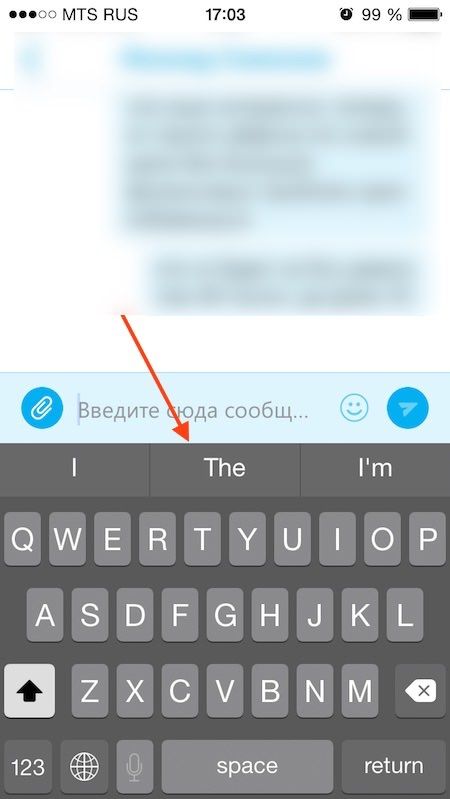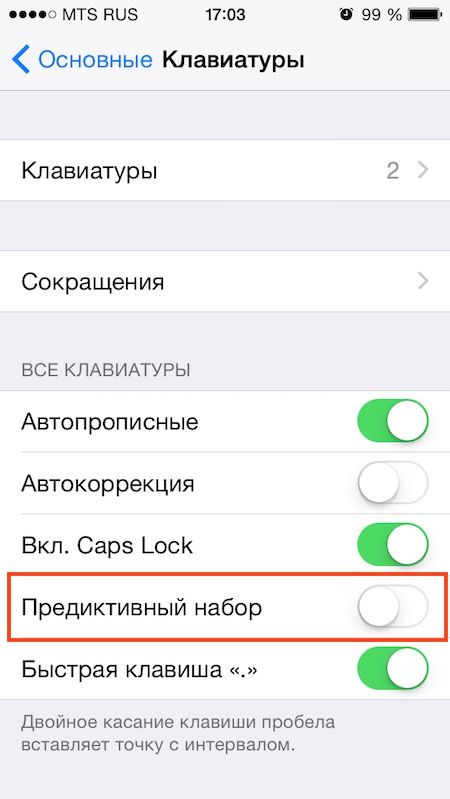Если вы хотя бы раз набирали текст на английском в iOS 8, то наверняка видели панель со словарными подсказками. Владельцам старых iPhone – 5 / 5s / 5c, 4s она доставляет немало неудобств – хотя бы тем, что занимает очень много драгоценного места на экране. Да и как-то странно это – переключаешь себе клавиатуру, а тут вдруг на английской она раз – и становится больше. Впрочем, отключить панель QuickType не составит труда даже начинающему пользователю.
iOS 8: как убрать панель-подсказчик слов QuickType на iPhone или iPad
Всего и дел:
1. Зайдите в любое «текстовое» приложение на своем iPhone. Например, в Skype.
2. Переключитесь на английскую клавиатуру. Коснитесь пальцем верхней части панели QuickType и потяните вниз (см. скриншот ниже). Панель «схлопнется», останется лишь белая полоска.
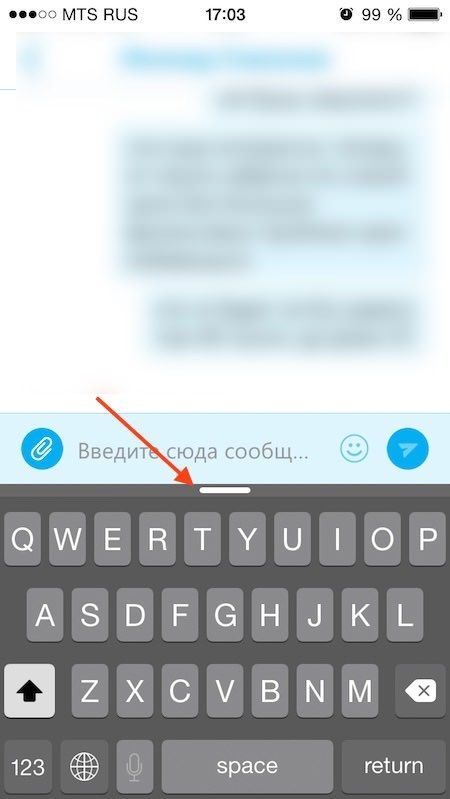
Стоит отметить: тот же Skype запоминает выбор пользователя (с открытой или закрытой панелью QuickType) даже после закрытия программы. Так что, открыв «скайп» в следующий раз, вы будете избавлены от необходимости снова сворачивать или разворачивать панель.
3. Если же вы твердо настроены распрощаться с панелью QuickType раз и навсегда… Зайдите в Настройки, затем выберите Основные -> Клавиатура. Переведите в неактивное положение переключатель напротив надписи Предиктивный набор. Панель исчезнет, и перед вами окажется ничем не замутненная клавиатура, знакомая нам ещё со времен iOS 7. Теперь система будет исправлять ваши опечатки «по старинке», при помощи автокоррекции (хотя, напомним, в этом же разделе настроек можно отключить и её).
Смотрите также: